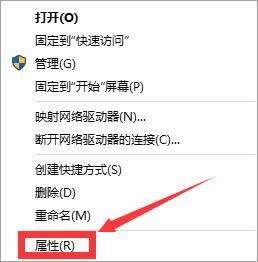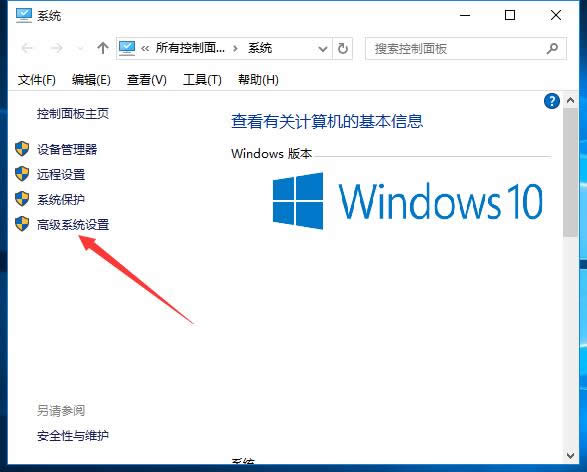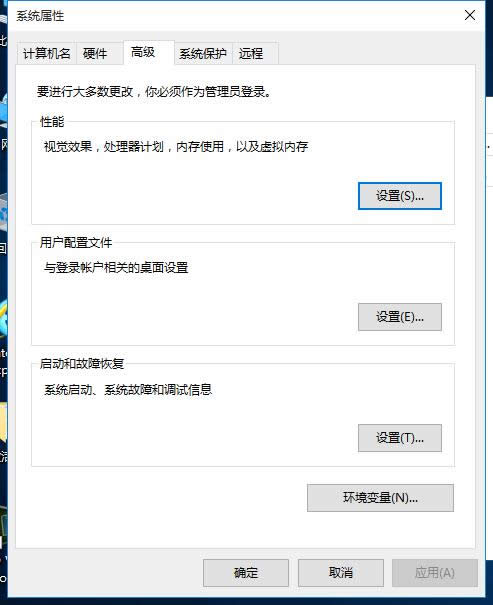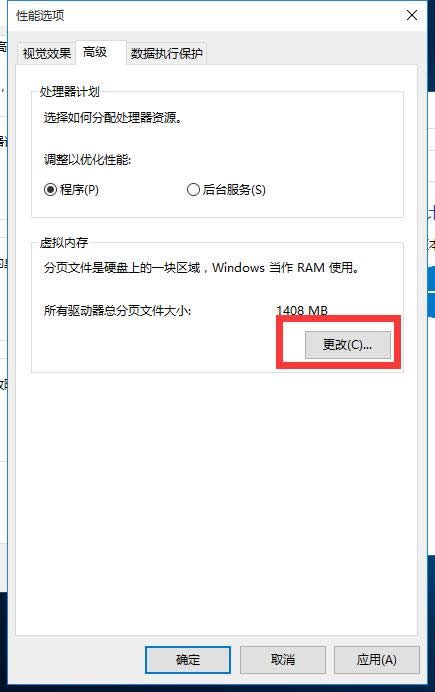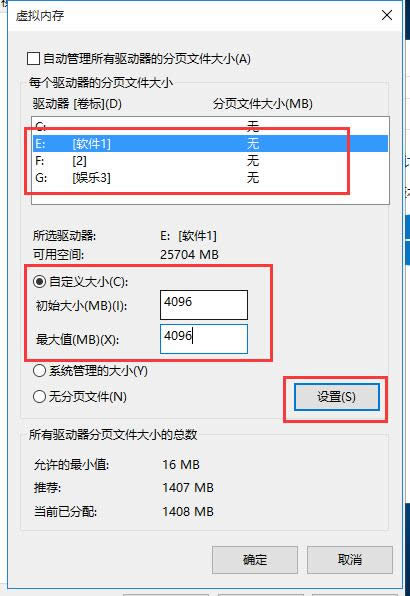ghost Win10系统下设置虚拟内存技巧技巧
Windows 10是美国微软公司研发的跨平台及设备应用的操作系统。是微软发布的最后一个独立Windows版本。Windows 10共有7个发行版本,分别面向不同用户和设备。2014年10月1日,微软在旧金山召开新品发布会,对外展示了新一代Windows操作系统,将它命名为“Windows 10”,新系统的名称跳过了这个数字“9”。截止至2018年3月7日,Windows 10正式版已更新至秋季创意者10.0.16299.309版本,预览版已更新至春季创意者10.0.17120版本
虚拟内存是计算机的一个重要参数,对于电脑运行速度还是具有一定的影响,计算机的虚拟内存是可以手动设置的,现在ghost123小编就以Win10为例和大家分享如何调整虚拟内存的大小。
1、在桌面此电脑图标上点击鼠标右键,然后选择“属性”选项。
2、打开系统窗口后,点击左上角的“高级系统设置”选项。
3、在打开的窗口中,点击“高级”选项卡下“性能”选项组的“设置”按钮。
4、打开性能选项窗口后,点击“高级”选项卡中的“更改”按钮。
5、在打开的窗口中,首先取消勾选“自动管理所有驱动器的分页文件大小”。
6、接下来选择“自定义大小”,然后手动设置初始大小以及最大值,然后点击确定按钮。
注意事项:非必要的情况下,建议选择自动分配。
Ghost123推荐:
●win10系统教程
●微软win10系统下载链接
●windows10系统激活【win10激活工具】
Windows 10系统成为了智能手机、PC、平板、Xbox One、物联网和其他各种办公设备的心脏,使设备之间提供无缝的操作体验。